
Formatieren eines Computers ist keine einfache Aktion; aber ja notwendig. Viele Benutzer leiden unter dem langsamen Surfen aufgrund mehrerer Spyware-Programme sowie Viren und verschiedenen Konfigurationen. Um den Prozess zu starten, sollten Sie wissen, dass das Formatieren des Computers bedeutet, dass Sie alle auf Ihrer Festplatte vorhandenen Dateien, Ihre Fotos, Programme und Dokumente verlieren, um wieder vollständig mit einem Computer zu starten , der keine Probleme hat. Wenn Sie Windows 7 gründlich reinigen und neu installieren möchten , müssen Sie zunächst eine Kopie von Windows 7 erstellen.
Wenn Sie nicht nach dieser Windows-Version suchen, lesen Sie auch, wie Sie einen Windows-Computer formatieren oder einen Mac formatieren .
Schalten Sie den Computer ein und drücken Sie, so schnell wie Text auf dem Bildschirm angezeigt wird, gleichzeitig die Tasten “DEL” und “DEL”, um das BIOS aufzurufen . In vielen anderen Fällen können Sie auch auf F1, F2 oder F10 zugreifen.
Suchen Sie im neuen Menü die Option “Boot Order” oder eine ähnliche wie “Advance BIOS Features”, könnte es in “Erweiterte Optionen” sein; Bedenken Sie, dass jeder Computer anders ist . Befragen Sie das Handbuch Ihres Teams vor dem geringsten Zweifel.
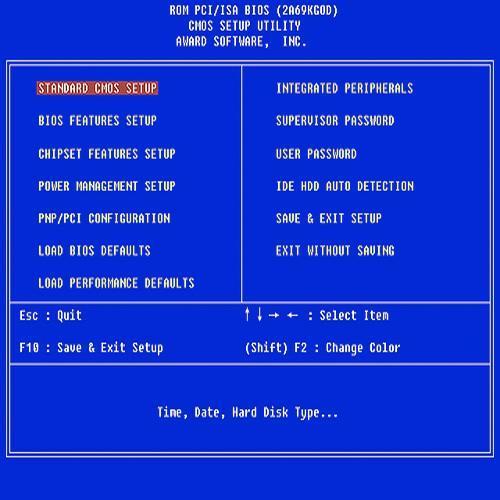
Wählen Sie die Registerkarte “First Boot Device” (erste Boot-Einheit) und wählen Sie die CD / DVD-Option für Ihren Computer, um sich von der Windows 7-CD einzuloggen . Stellen Sie sicher, dass die folgenden Optionen erfüllt sind: “Second Boot Device: Floopy” und “Third Boot Device: HDD-0”.
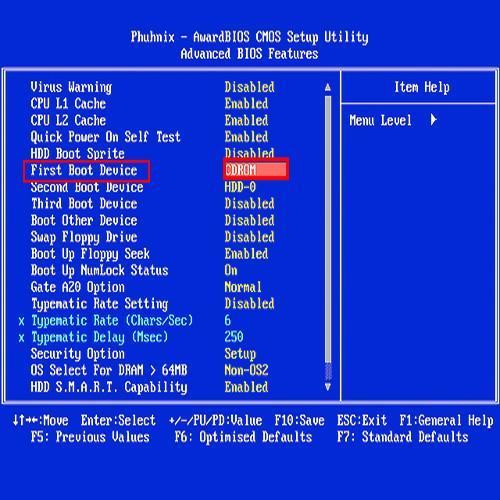
Speichern Sie die Änderungen mit “F10”, so behalten Sie die von Ihnen eingestellte Konfiguration. Drücken Sie ‘Esc’, um das Menü zu verlassen. Denken Sie daran, “Y” (Ja / Ja) zu drücken, wenn das Team fragt, ob Sie die Änderungen wirklich speichern möchten.
Nachdem der Computer neu gestartet wurde, legen Sie die Windows 7-Installations-CD ein und warten Sie, bis der Computer sie erkennt.

Drücken Sie eine beliebige Taste, um den Computer von der CD / DVD zu starten .
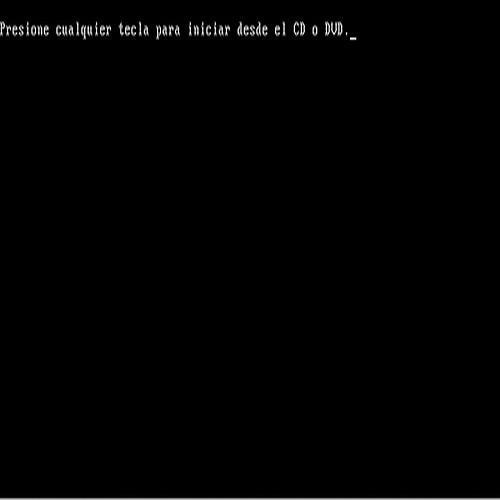
Füllen Sie das leere Formular aus, das Windows darüber informiert, welche Sprache Sie installieren möchten, sowie die Methode Ihrer Tastatur und das Zeit- / Währungsformat. Als nächstes drücken Sie ‘Weiter’.
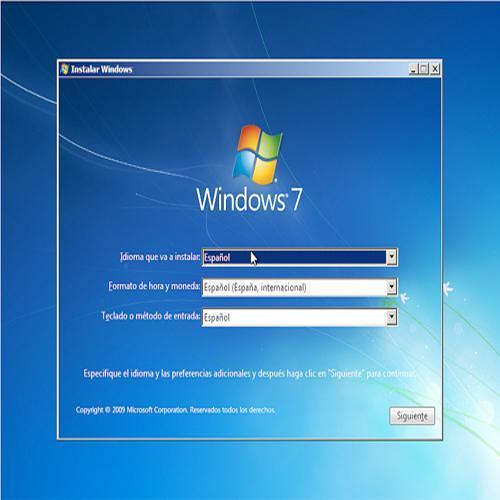
Wählen Sie “Installieren” und akzeptieren Sie die Microsoft Windows- Lizenzvereinbarung, wenn Sie den Bedingungen zustimmen.
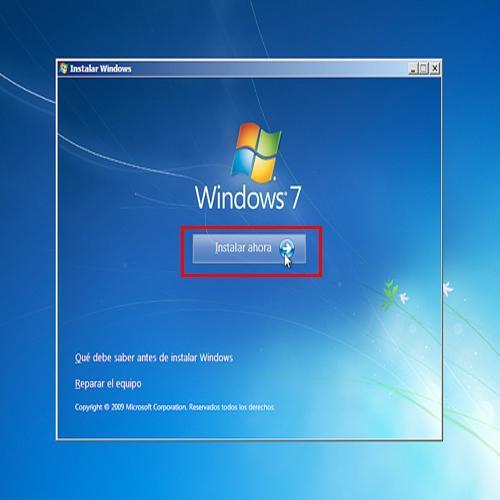
Wählen Sie zwischen den beiden angebotenen Optionen das erste “Upgrade”; Auf diese Weise führt der Computer die neueste Installation von Windows 7 durch und Sie verlieren keine Ihrer Daten.
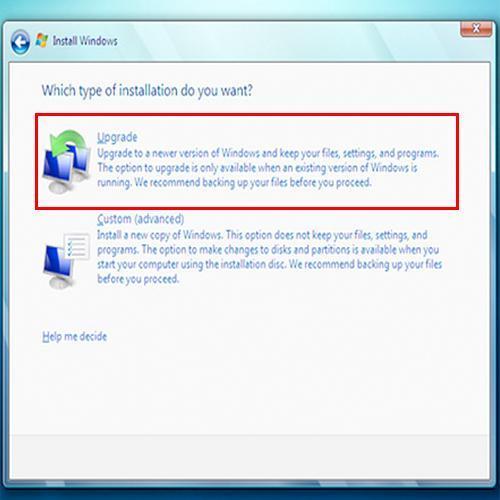
Wenn Sie “Benutzerdefiniert” auswählen, klicken Sie auf “Neu” und trennen Sie den primären Teil (Einheit C) aus Sicherheitsgründen in zwei Partitionen.
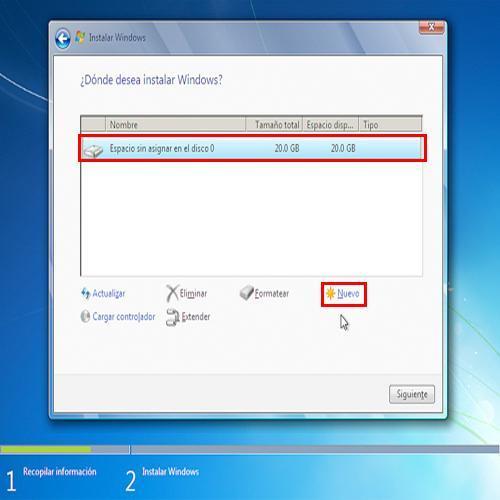
Sobald die sekundäre Partition erstellt wurde (Unit D), klicken Sie auf “Format”.
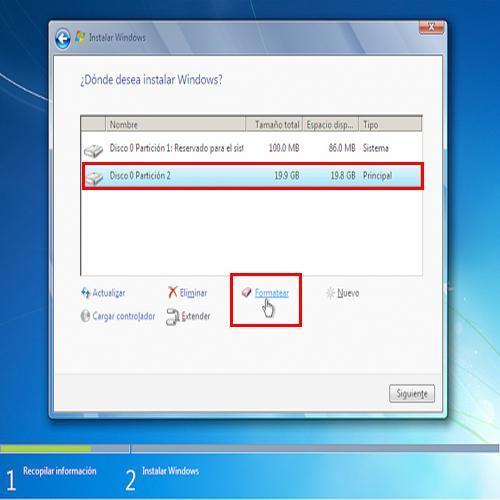
Warten Sie, während Windows Updates und Funktionen installiert .
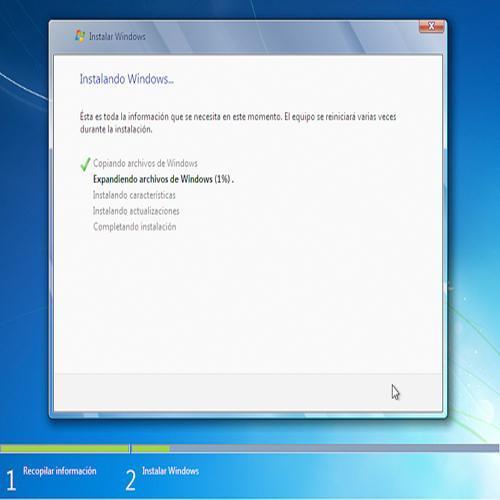
Neben anderen Daten, z. B. dem Erstellen eines Benutzernamens und eines Kennworts, müssen Sie den Produktschlüssel eingeben. Ausnahmsweise bietet Windows 7 an, auf “Weiter” zu klicken, wenn wir die Nummer nicht in unserer Reichweite haben.
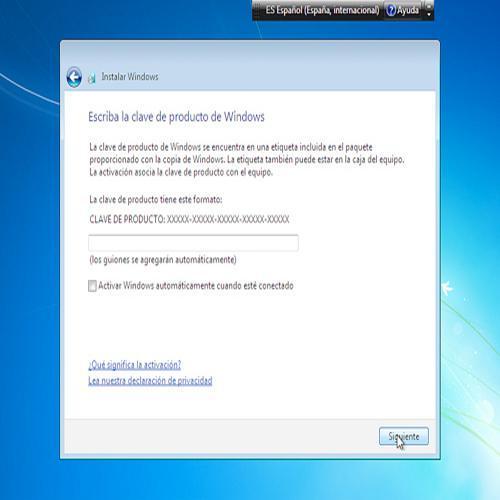
Warten Sie, bis der erste Begrüßungsbildschirm geladen ist.
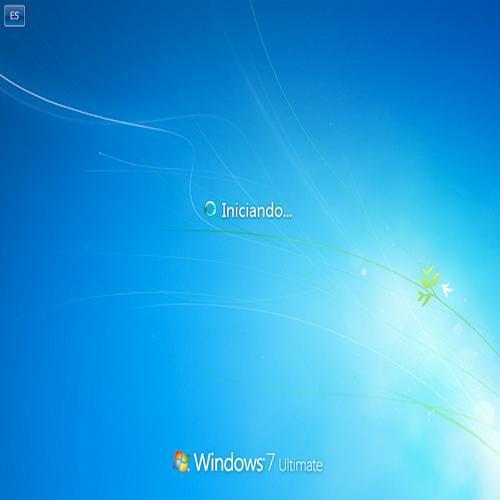
Herzlichen Glückwunsch! Viel Spaß mit Ihrem neuen Windows 7-Betriebssystem; Vielleicht möchtest du jetzt das neue Windows 8 installieren .
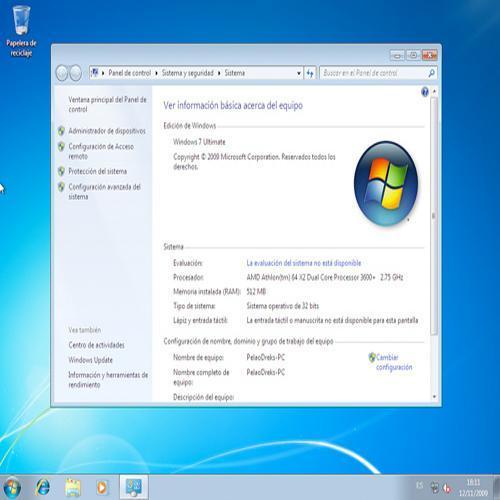
Wenn Sie weitere Artikel lesen möchten, die der Formatierung und Installation von Windows 7 ähneln, empfehlen wir Ihnen, unsere Kategorie der Computer einzugeben.
- Erstellen Sie eine Sicherungskopie von allem, was Sie aufbewahren möchten (Programme, Fotos, Dokumente …).
- Denken Sie daran, dass Programme, die regelmäßig verwendet werden, z. B. das Office Pack, normalerweise nicht direkt kopiert werden können, sondern von der Original-CD neu installiert werden müssen.